目次
パスワードの管理はどうされていますか? 紙切れに走り書きしたり、短くてシンプルなものにしたり、毎回同じものを使ったりしていませんか? それはよくない!あなたの生活をより簡単に、同時により安全にすることを約束するソフトウェアのカテゴリーを紹介しましょう:パスワードマネージャーです。
BitwardenとLastPassは最高の無料アプリで、あなたのすべてのデバイスに無制限にパスワードを保存することができます。 どちらがお金をかけずに最高の価値を提供してくれるでしょうか? この比較レビューがその答えを教えてくれるはずです。

ビットワデン は、使いやすく、すべてのパスワードを保存して記入し、すべてのデバイスに同期する無料のオープンソースパスワードマネージャーです。 プレミアムサブスクリプションプランでは、ファイルストレージ、優先カスタマーサポート、および追加のセキュリティオプションが提供されます。
ラストパス 有料プランでは、機能追加、優先的なテクニカルサポート、ストレージの追加が可能です。 詳しくは、LastPassのレビューをご覧ください。
BitwardenとLastPassの比較:直接対決
1.対応プラットフォーム
あなたが使うすべてのプラットフォームで機能するパスワードマネージャーが必要ですが、どちらのアプリもほとんどのユーザーにとって有効です。
- デスクトップでは、LastPass。 どちらもWindows、Mac、Linuxに対応し、LastPassはChrome OSにも対応しています。
- モバイルでは、LastPassがiOSとAndroidに対応し、LastPassはWindows Phoneにも対応しています。
- 対応ブラウザ: Tie. どちらもChrome、Firefox、Safari、Microsoft Edgeで動作します。 BitwardenはVivaldi、Brave、Tor Browserでも動作します。 LastPassはInternet ExplorerとMaxthonで動作します。
優勝した。 両サービスはほとんどの一般的なプラットフォームで動作し、LastPassはBitwardenより多くの追加プラットフォームをサポートしています。
2.パスワードの記入
どちらのアプリケーションも、パスワードを手入力する方法、ログインしている様子を見て一つずつパスワードを覚えていく方法、Webブラウザや他のパスワードマネージャーからインポートする方法など、さまざまな方法でパスワードを追加することが可能です。
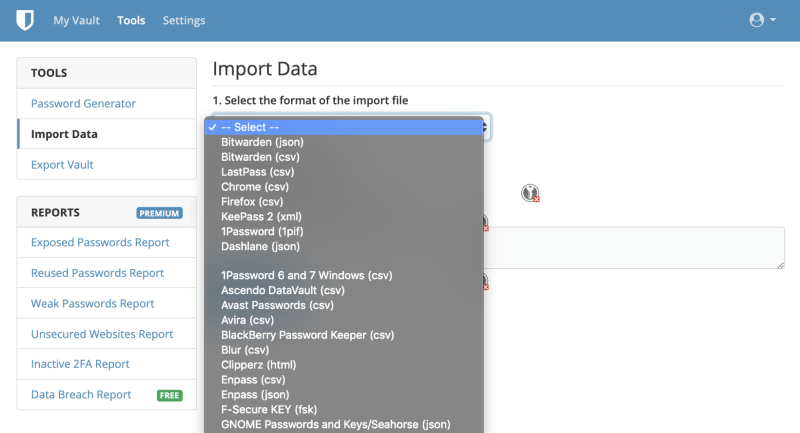
パスワードがいくつか保管されていれば、どちらのアプリもログインページに到達したときにユーザー名とパスワードを入力してくれます。 LastPassは自動的にこれを行いますが、Bitwardenを使う場合は最初にブラウザの拡張機能のアイコンをクリックする必要があります。

例えば、私は銀行へのログインはあまり簡単にはしたくないので、ログインする前にパスワードを入力しなければならないのが好きです。
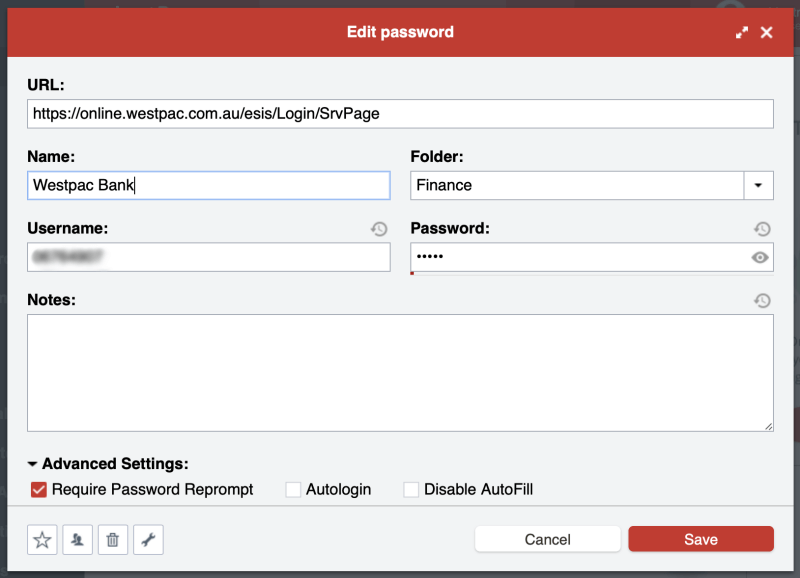
優勝した。 LastPass。 ログインを個別にカスタマイズでき、サイトにログインする前にマスターパスワードの入力を要求することも可能です。
3.新しいパスワードの生成
また、あるサイトのパスワードが流出しても、他のサイトのパスワードが流出しないように、ユニークなパスワードを設定する必要があります。 両方のアプリで、この作業を簡単に行うことができます。
Bitwardenは、新しいログインを作成するたびに、強力でユニークなパスワードを生成します。 各パスワードの長さや、含まれる文字の種類をカスタマイズすることができます。
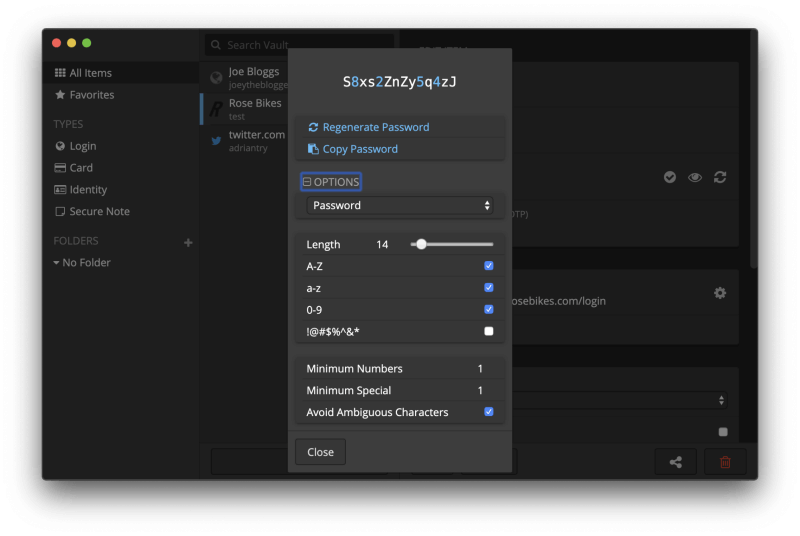
LastPassも同様で、「言いやすいパスワード」「読みやすいパスワード」を指定することで、覚えやすく、必要なときに入力しやすいパスワードにすることができます。
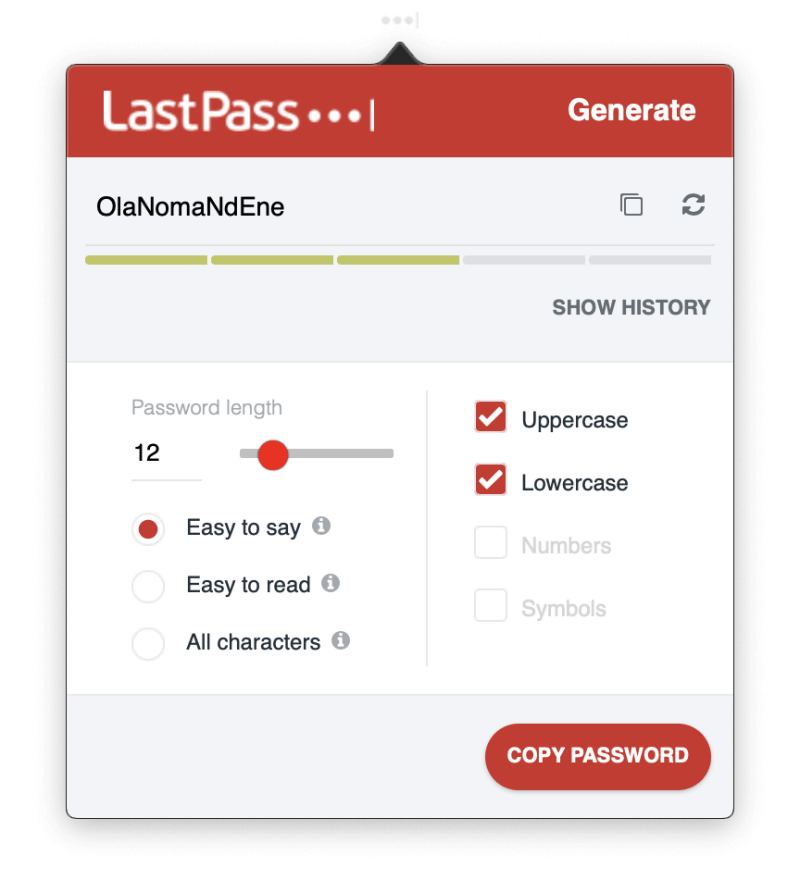
優勝した。 どちらのサービスも、必要なときにいつでも、強力でユニークな設定可能なパスワードを生成します。
4.セキュリティ
クラウドにパスワードを保存しておくと、万が一、あなたのアカウントがハッキングされた場合、他のアカウントにもアクセスされてしまうのではと心配になるかもしれません。 幸い、どちらのサービスも、あなたのユーザー名とパスワードが誰かに知られても、あなたのアカウントにログインできないようにするための措置を取っています。
ビットワ-デンにはマスターパスワードでログインしますが、強力なパスワードを選択する必要があります。 さらにセキュリティのために、2要素認証(2FA)を採用しています。 見知らぬデバイスでログインしようとすると、固有のコードがメールで送信されるので、本当にあなたがログインしていることを確認できます。 プレミアム会員にはさらに2FAオプションが追加されます。

Bitwardenは、Dockerを使用してパスワード保管庫を自分自身でホストすることができます。
LastPassは、マスターパスワードと2ファクタ認証でパスワード保管庫を保護します。 両アプリは、ほとんどのユーザーにとって十分なセキュリティレベルを提供します。LastPassが侵害されたときでさえ、ハッカーはユーザーのパスワード保管庫から何も取り出すことができませんでした。
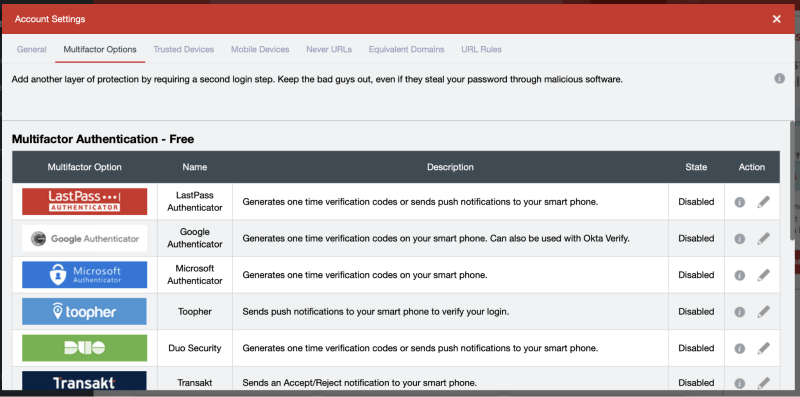
なお、セキュリティの観点から、マスターパスワードは両社とも記録していませんので、忘れた場合はどうしようもありません。 パスワードは自己責任で管理する必要がありますので、覚えやすいものを選びましょう。
優勝した。 Bitwardenは、新しいブラウザやマシンからサインインする際に、マスターパスワードとセカンドファクターの両方を要求することができます。 Bitwardenはさらに、自分のパスワード保管庫をホストすることができます。
5.パスワードの共有
紙切れやテキストメッセージでパスワードを共有するのではなく、パスワードマネージャーを使って安全に行いましょう。 相手はあなたと同じものを使う必要がありますが、あなたがパスワードを変更すれば相手のパスワードは自動的に更新され、相手が実際にパスワードを知らなくてもログインを共有することができるようになります。
Bitwardenの無料プランでのパスワード共有はLastPassに劣ります。 共有できるのは2ユーザー(自分ともう一人)、2コレクションに限られます。 パスワードの共有を重視するならば、LastPassを選ぶか、Bitwardenの有料プランのいずれかを選択します。 Familyプランでは家族内でパスワードを共有することができます。 TeamとEnterpriseプランでは、以下の人とパスワードを共有することが可能です。unlimited users.
これに対し、LastPassの無料プランでは、パスワードを何人とでも共有することができます。

有料プランでは、フォルダの共有が可能になります。 家族を招待する「ファミリー」フォルダや、パスワードを共有するチームごとのフォルダを用意し、パスワードの共有は、そのフォルダに追加するだけです。
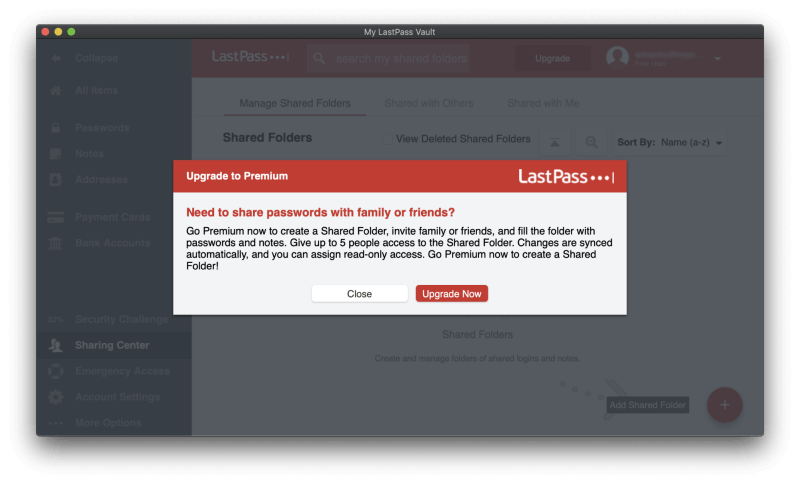
共有センターでは、自分が他の人と共有しているパスワードや、他の人が自分と共有しているパスワードが一目でわかります。
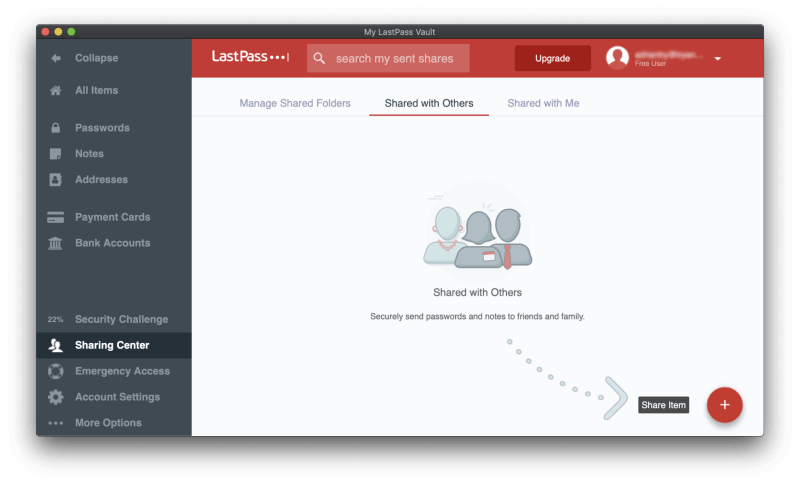
優勝した。 LastPass:無料プランでは、無制限にパスワードを共有することができます。
6.ウェブフォームフィリング
Bitwardenは、パスワードの入力のほか、支払いを含むWebフォームの自動入力が可能です。 自分の情報を追加できるIdentityセクションと、クレジットカードやアカウントを保持するCardセクションがあります。
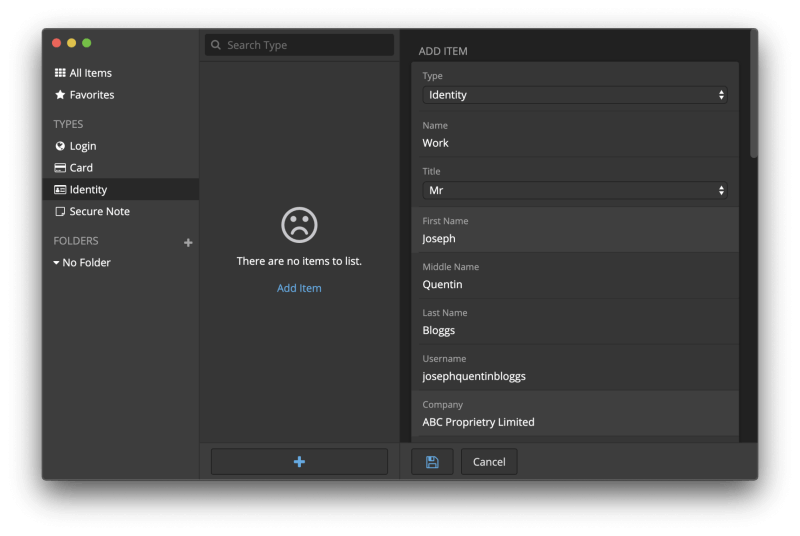
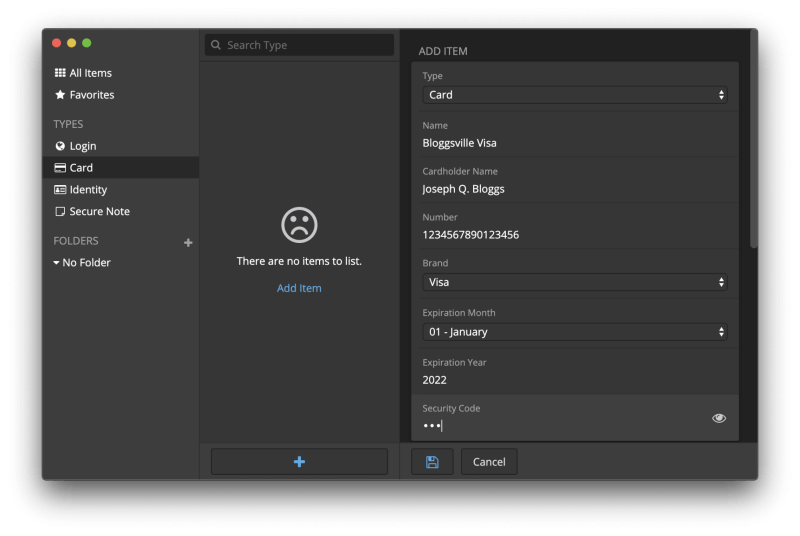
パスワードと同様、ブラウザの拡張機能アイコンをクリックし、フォームに入力する情報を選択することで、ウェブフォームに入力することができます。
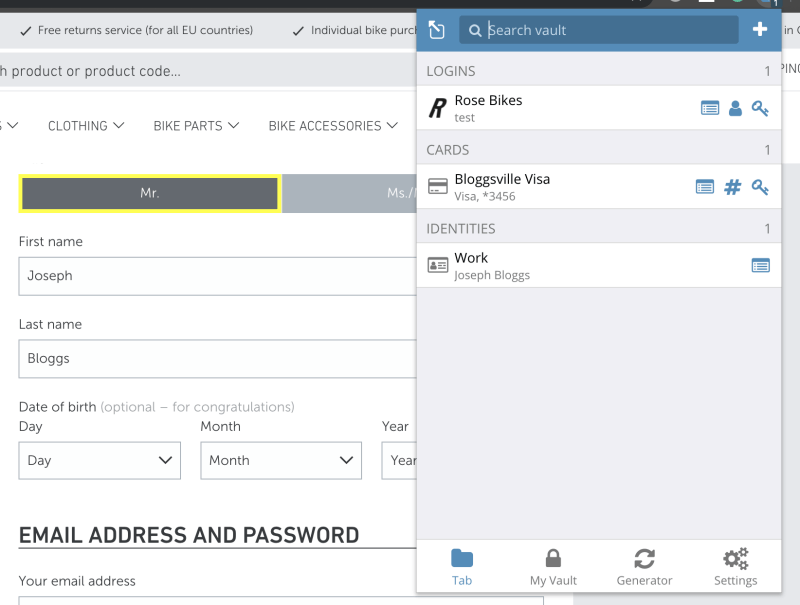
また、LastPassはフォームへの入力も可能です。 アドレスセクションには個人情報が保存され、無料プランでも購入時や新規アカウント作成時に自動的に入力されます。
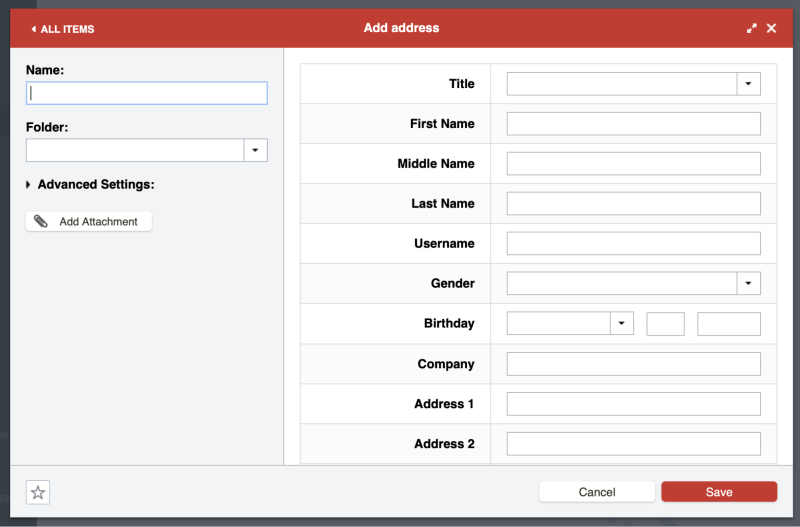
Payment CardsとBank Accountsのセクションも同様です。
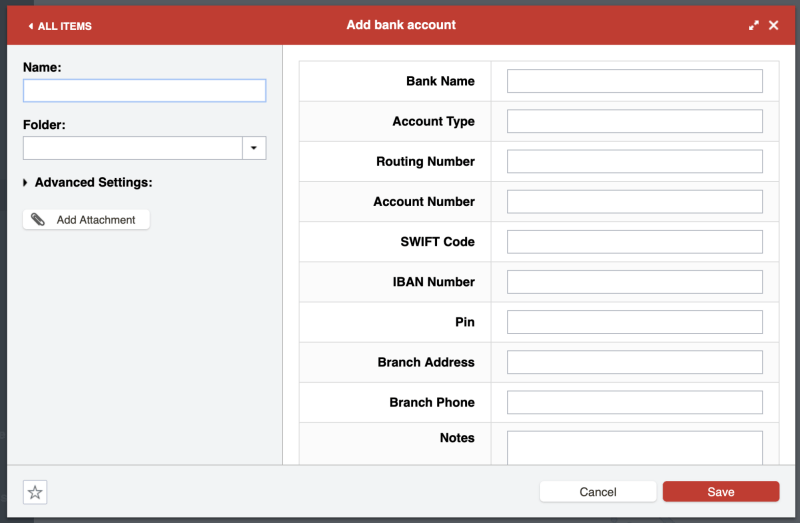
フォームに入力する必要があるとき、LastPassがそれを代行してくれます。 Bitwardenではウィンドウ上部のブラウザ拡張機能をクリックする必要がありますが、LastPassでは各フィールドにアイコンが追加されるので、より直感的だと思います。 少なくとも、Bitwardenの使い方は一貫していますね。
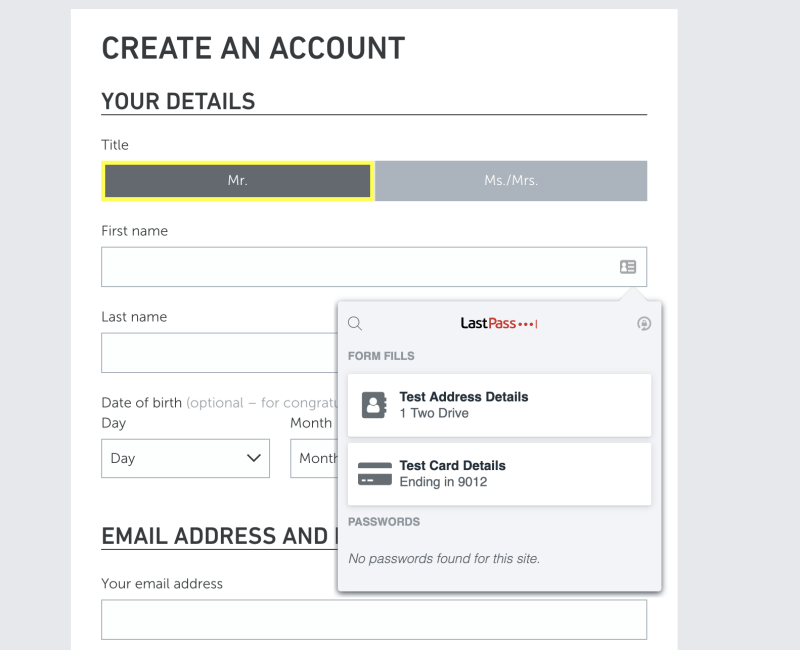
優勝した。 タイ:どちらのアプリもウェブフォームに入力できますが、LastPassの方が少し直感的だと思いました。
7.私文書・情報
パスワードマネージャーは、パスワードのための安全な場所をクラウド上に提供します。 Bitwardenは、これを容易にするためにセキュアノートのセクションを備えています。
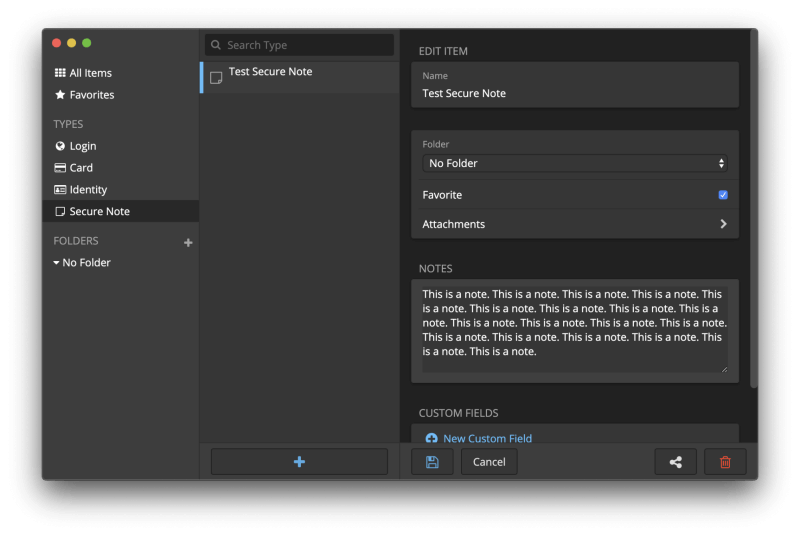
プレミアムプランの場合、1GBのストレージとファイル添付機能も利用できます。

LastPassはさらに、プライベートな情報を保存するための「メモ」セクションを備えています。

ただし、これらのメモには、無料プランでもファイルを添付することができます(住所、支払いカード、銀行口座も添付できますが、パスワードは不可)。 ファイルの添付には、無料ユーザーには50MB、プレミアムユーザーには1GBが割り当てられています。
最後に、運転免許証、パスポート、社会保障番号、データベースやサーバーのログイン情報、ソフトウェアライセンスなど、LastPassに追加できる個人データの種類は多岐にわたります。
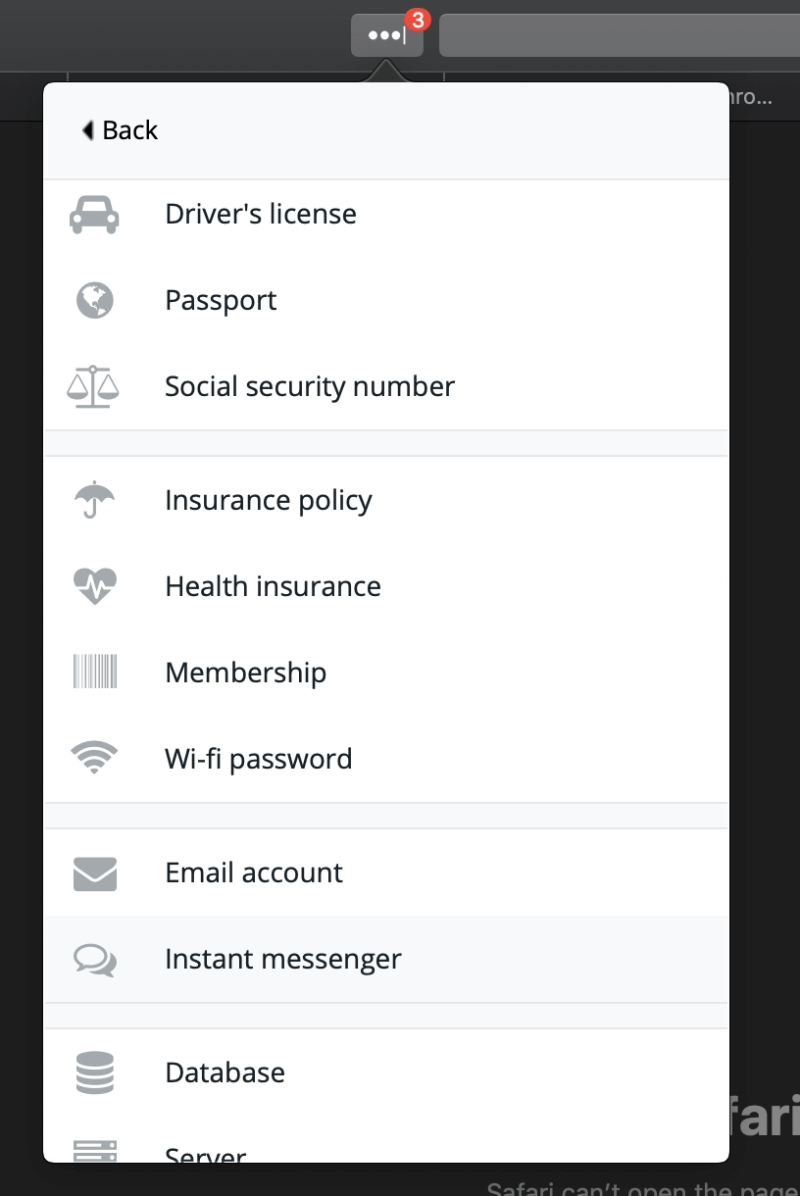

優勝した。 LastPass。 安全なメモ、幅広い種類のデータ、ファイルを保存することができます。
8.セキュリティ監査
時々、あなたが使っているウェブサービスがハッキングされ、あなたのパスワードが漏洩することがあります。 それは、パスワードを変更する絶好の機会です!しかし、あなたはどのようにそれが起こったかを知っていますか? 多くのログインを追跡することは難しいですが、パスワードマネージャはあなたに知らせてくれます。
Bitwardenの無料ユーザーのパスワード監査は非常に基本的なものです。 特定のログインを編集する際に、パスワードの横にあるチェックマークをクリックすると(ウェブインターフェースのみを使用する場合)、アプリがデータ漏洩の有無をチェックします。
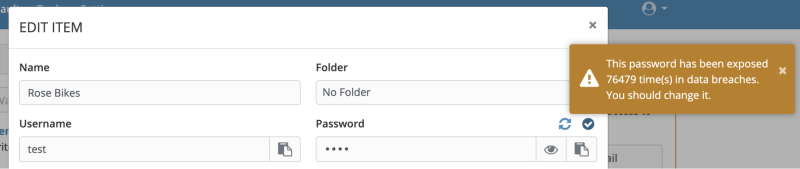
プレミアム会員になると、LastPassが提供するものに近いものが提供されます。 ウェブインタフェースを使用して、アクセスすることができます。
- パスワードの流出に関する報告。
- 再利用されたパスワードのレポートです。
- 弱いパスワードのレポートです。
- 無担保サイトのレポートです。
- 非アクティブな2FAレポートです。
- 情報漏えいの報告です。

LastPassのセキュリティチャレンジは、プレミアムビットワーデンのユーザーがアクセスできるものと似ていますが、すべての機能が無料プランに含まれている点が異なります。
あなたのパスワードをすべて調べ、以下のようなセキュリティ上の懸念がないかどうかを確認します。
- パスワードの漏洩
- 弱いパスワード
- パスワードの再利用、および
- 古いパスワード

また、LastPassは、パスワードを自動的に変更する機能も提供しています。 これは、サードパーティのウェブサイトの協力に依存しているため、すべてがサポートされているわけではありませんが、それでも、便利な機能であることは間違いありません。

優勝した。 両サービスとも、利用中のサイトが不正アクセスを受けた場合など、パスワードに関するセキュリティ上の問題を警告してくれるが、LastPassは無料、Bitwardenはプレミアムプランに加入する必要がある。 LastPassは、すべてのサイトに対応しているわけではないが、パスワードを自動的に変更するサービスも提供している。
9.プライシング&バリュー
BitwardenとLastPassは、個人向けに実用的な無料製品を提供している点で、パスワードの数や使用できるデバイスの数を制限していない、パスワード管理ソフトの世界ではユニークな存在です。 その点では、両社は共通しています。
両製品とも、プレミアム機能を提供するサブスクリプションプランや、家族向け、チーム向け、企業向けのプランも用意しています。 価格はBitwardenの方が圧倒的に安価です。 ここでは、各社が提供している有料のサブスクリプションプランを紹介します。
ビットワルデン
- ファミリー:1ドル/月
- プレミアム:10ドル/年
- チーム(5ユーザー含む):5ドル/月
- エンタープライズ:3ドル/ユーザー/月。
LastPass
- プレミアム:36ドル/年
- 家族(6名含む):48ドル/年。
- チーム:48ドル/ユーザー/年。
- ビジネス:最大96ドル/ユーザー/年。
優勝した。 Bitwarden:両社とも優れた無料プランを提供していますが、Bitwardenの有料プランの方が圧倒的に安価です。
最終評決
今日、誰もがパスワードマネージャーを必要としています。 私たちはあまりにも多くのパスワードを扱い、それらをすべて頭の中に入れておくことはできませんし、特に長くて複雑なパスワードを手動で入力するのは楽しいことではありません。 BitwardenとLastPassはどちらも無料でパスワードを管理することができます。
両者のアプリはよく似ていますが ラストパス また、パスワード監査やパスワードの自動変更などの機能も充実しています。 Mac用ベストパスワードマネージャーでは、究極の無料ソリューションとしてご紹介しています。をレビューします。
しかし ビットワデン も素晴らしいアプリで、いくつかの利点があります。 オープンソースの哲学と、自分のパスワード保管庫をホストできることを評価するユーザーもいるでしょう。 LastPassにはないいくつかのウェブブラウザをサポートしています。 Vivaldi, Brave, Tor Browser。 そして有料プランはLastPassよりかなりお手頃です。
LastPassとBitwarden、どちらを選ぶか迷ったら、無料プランと30日間の無料トライアルを利用して、自分のニーズに合った方を選ぶことをお勧めします。

